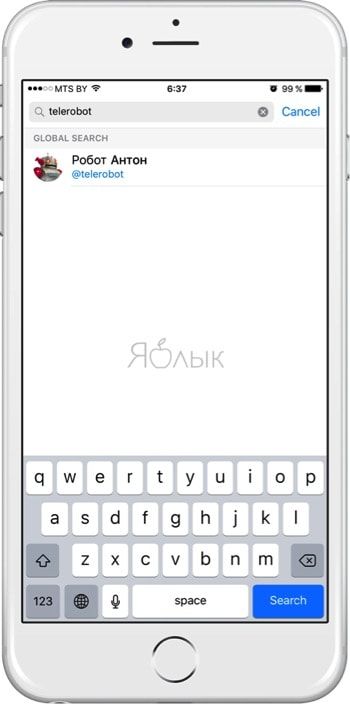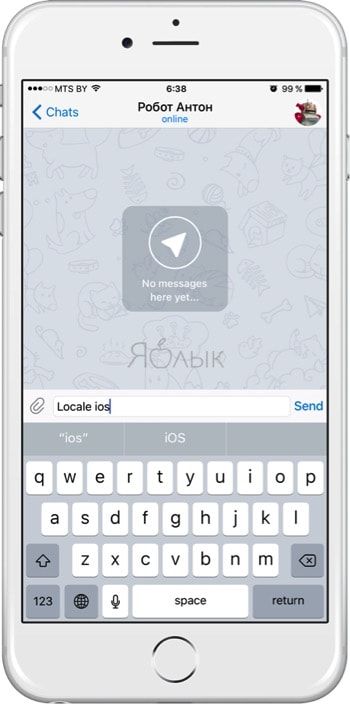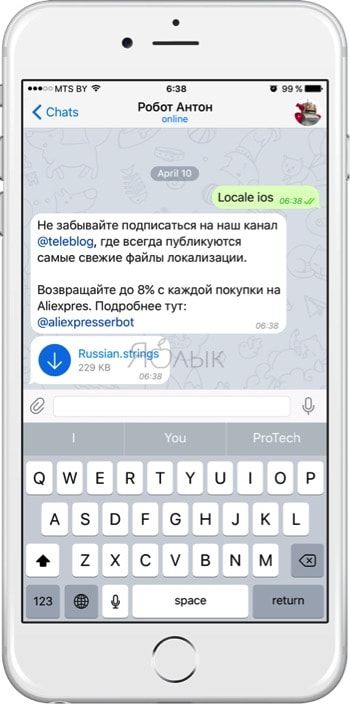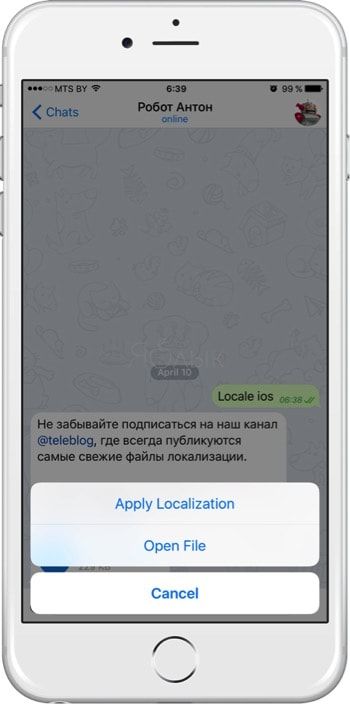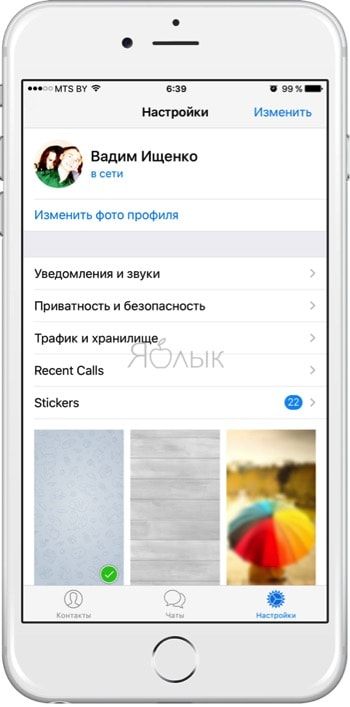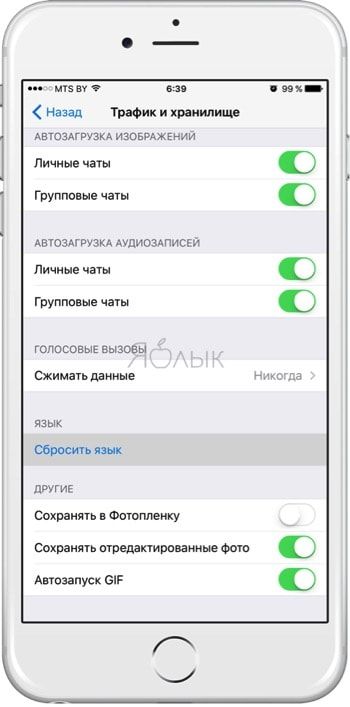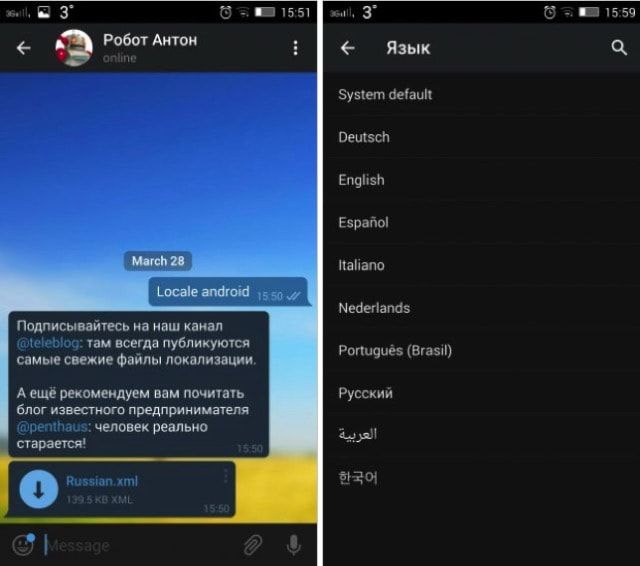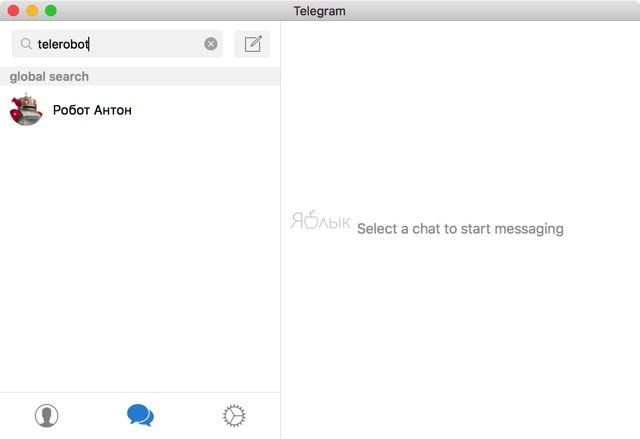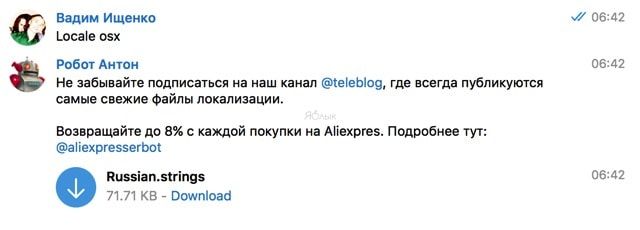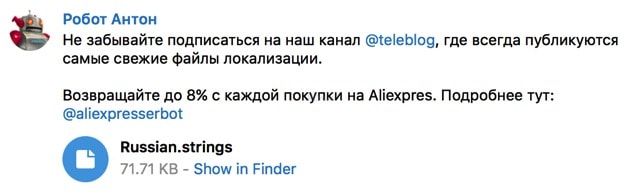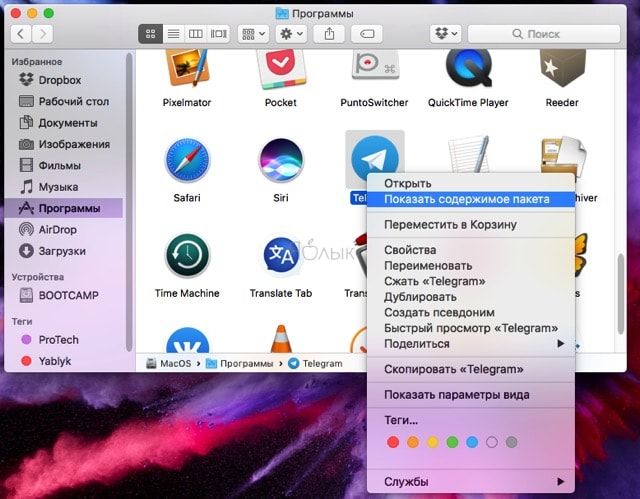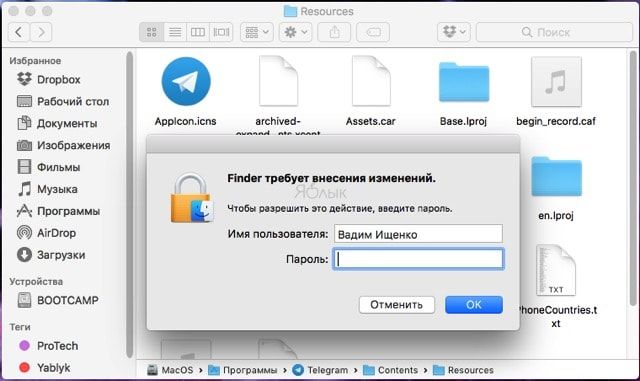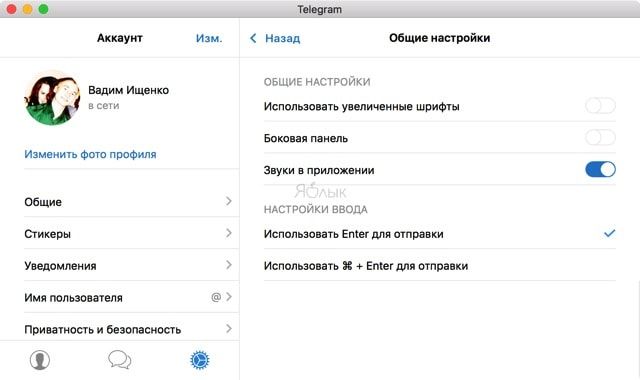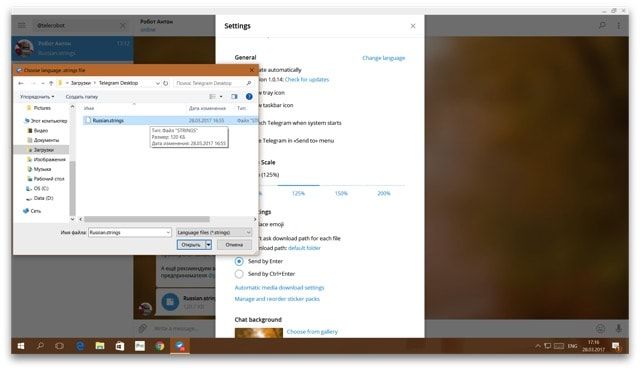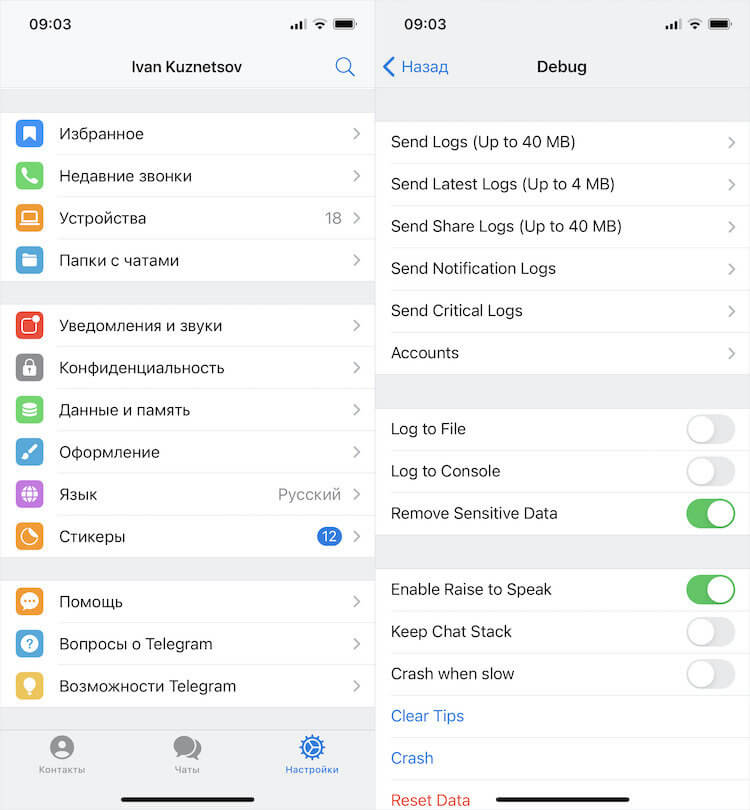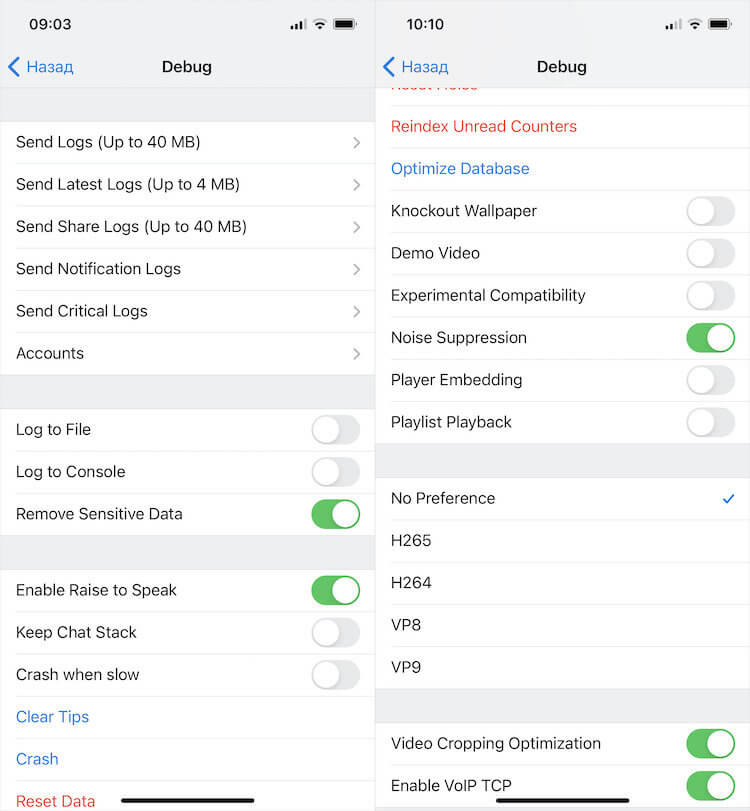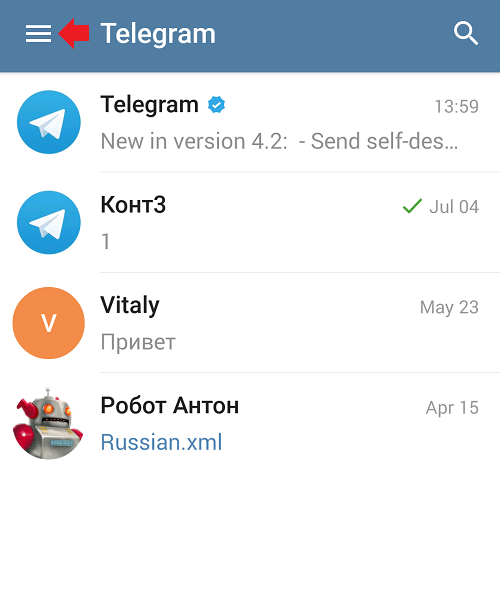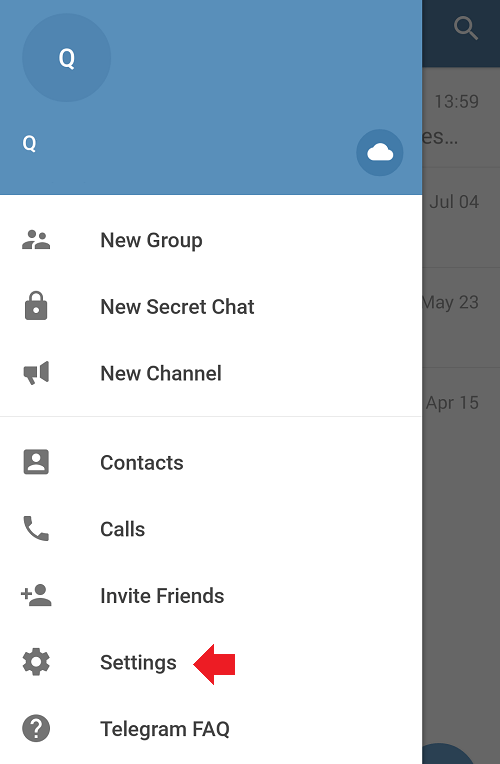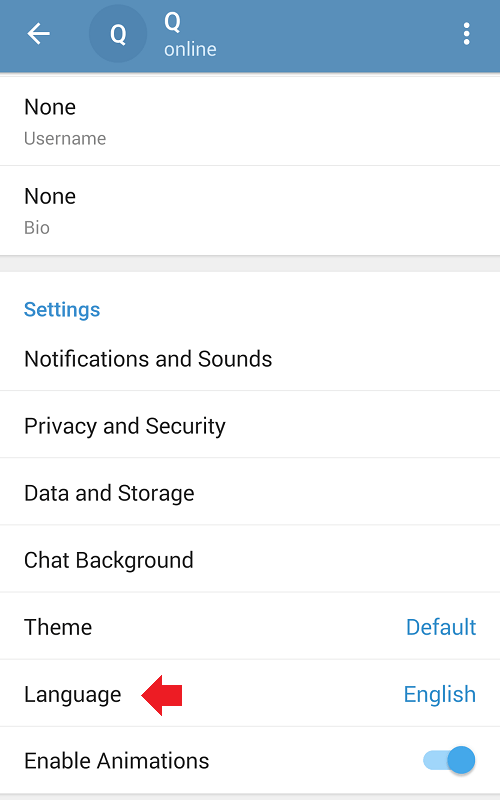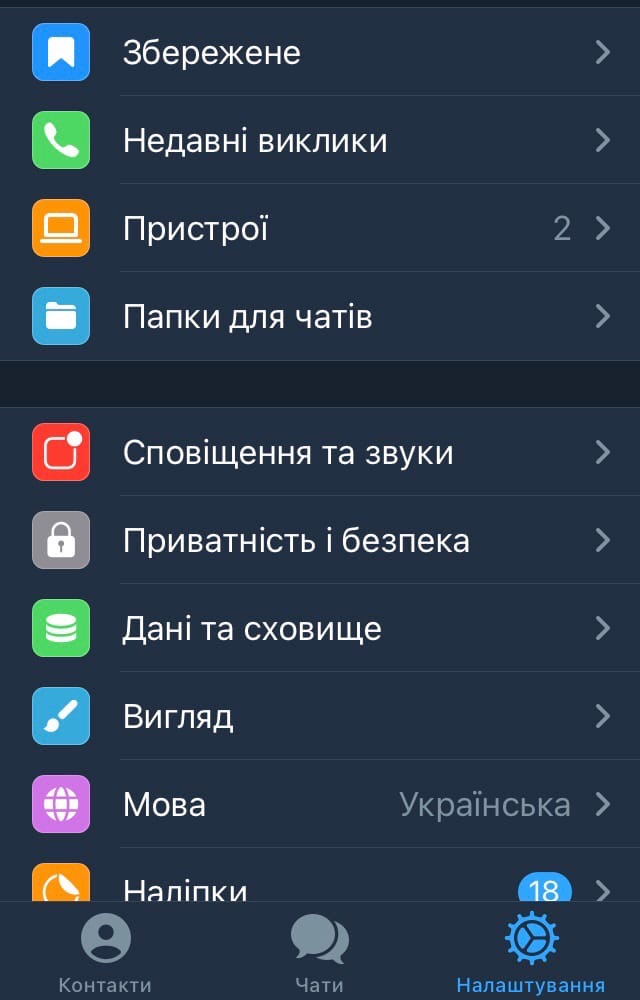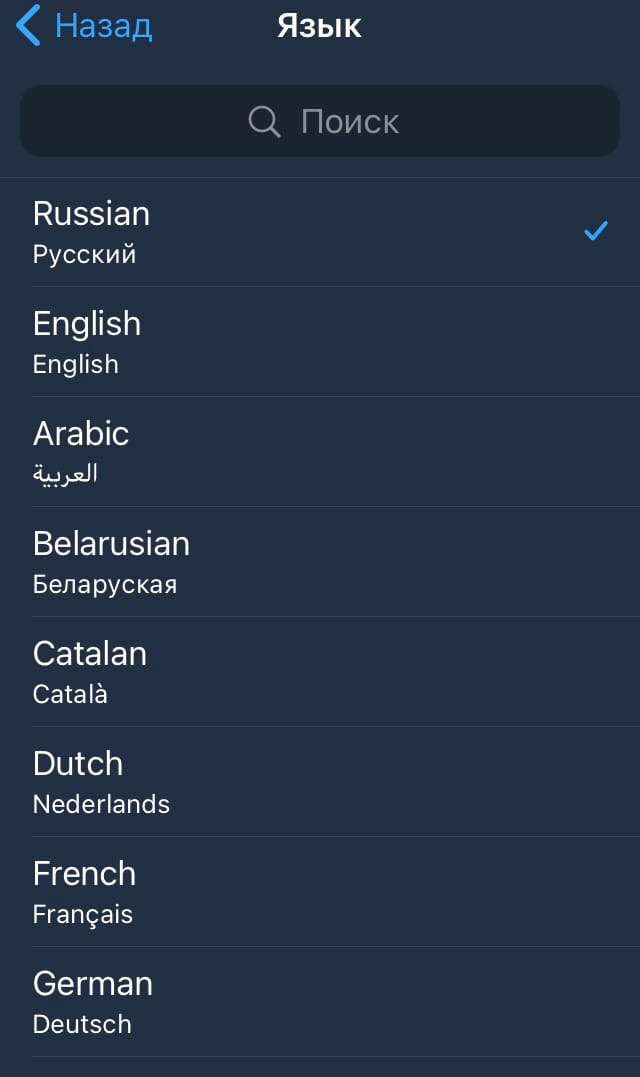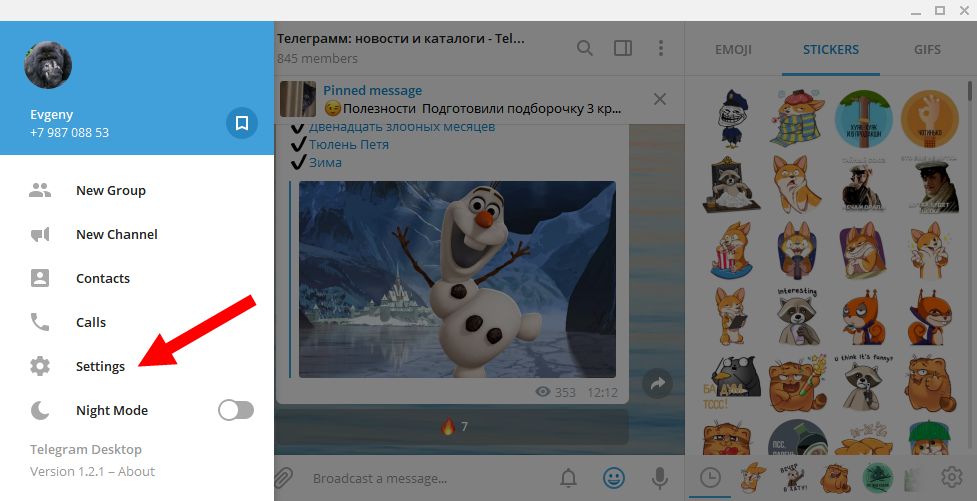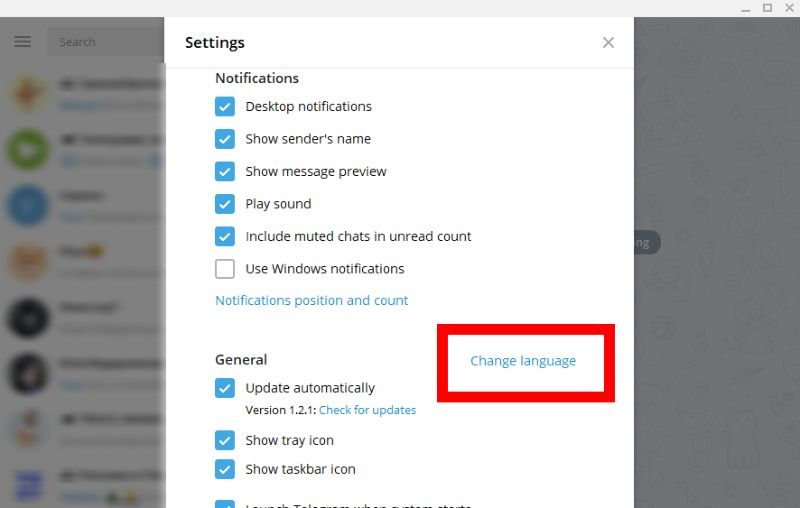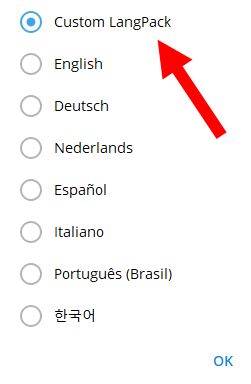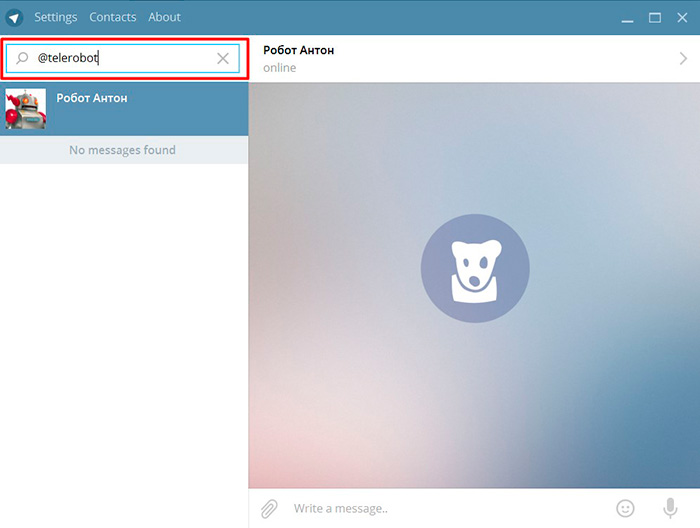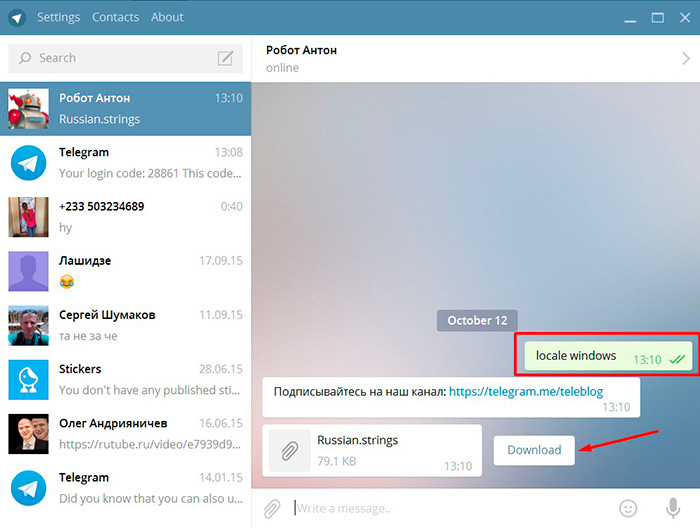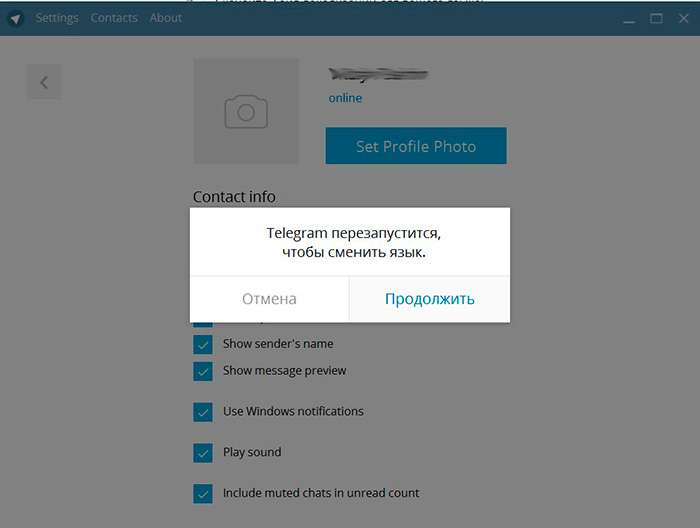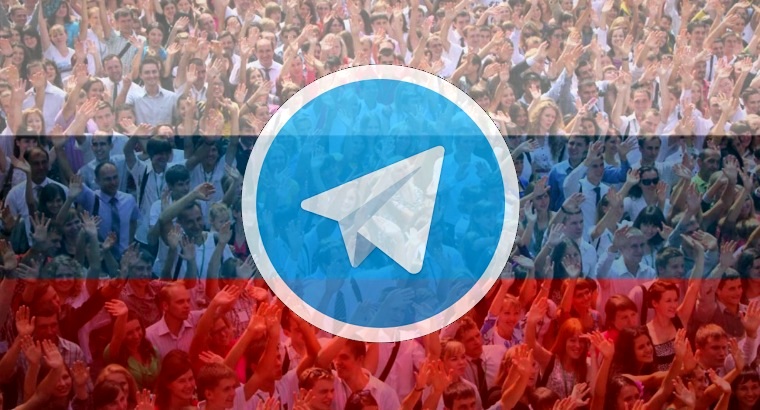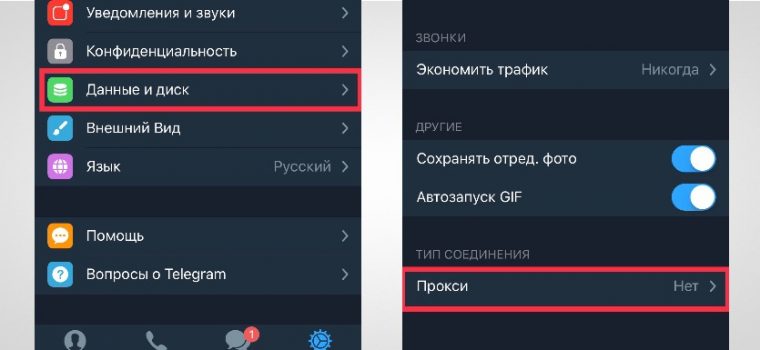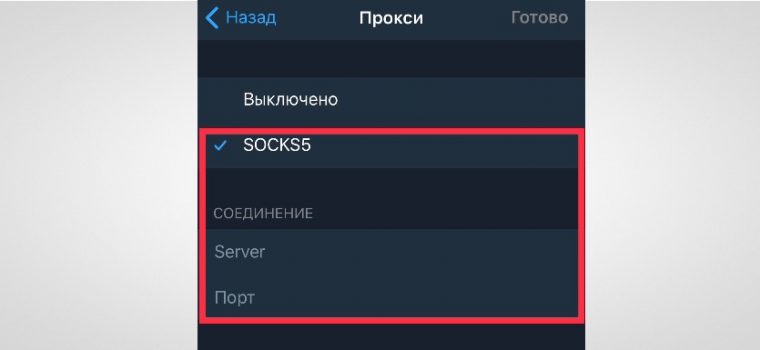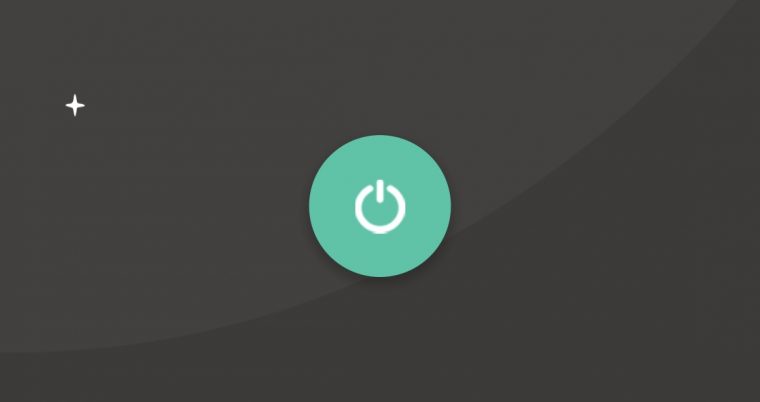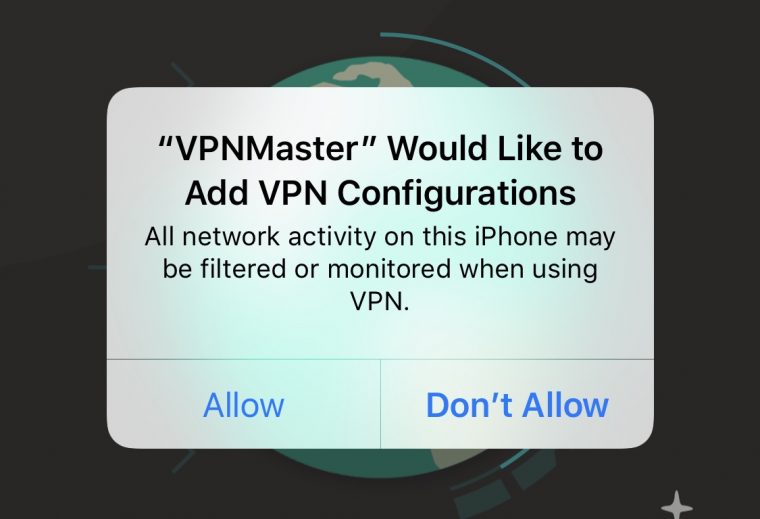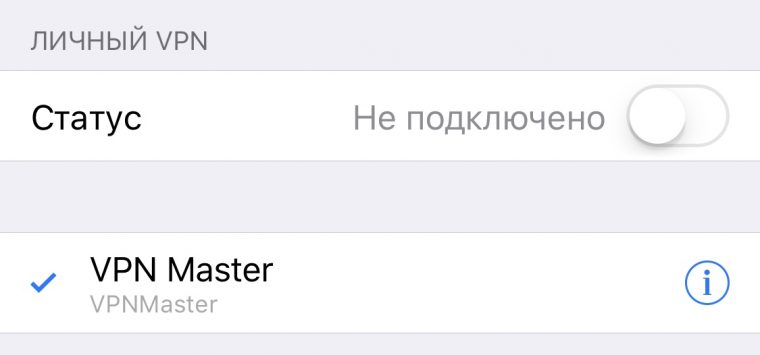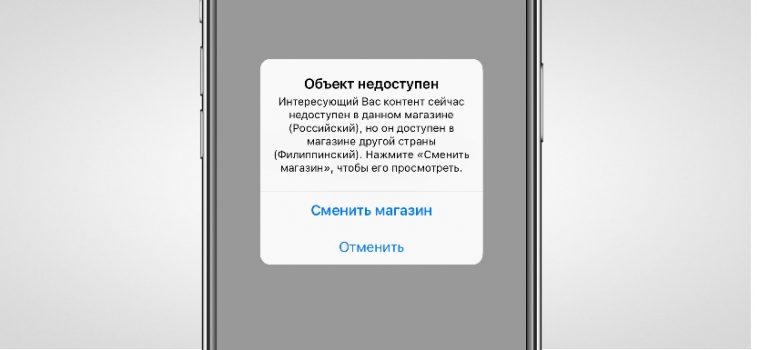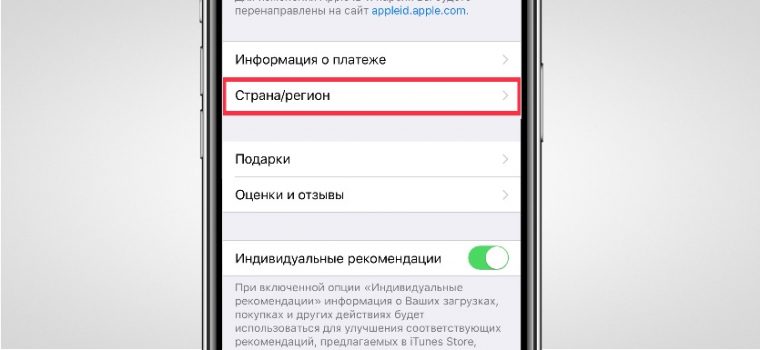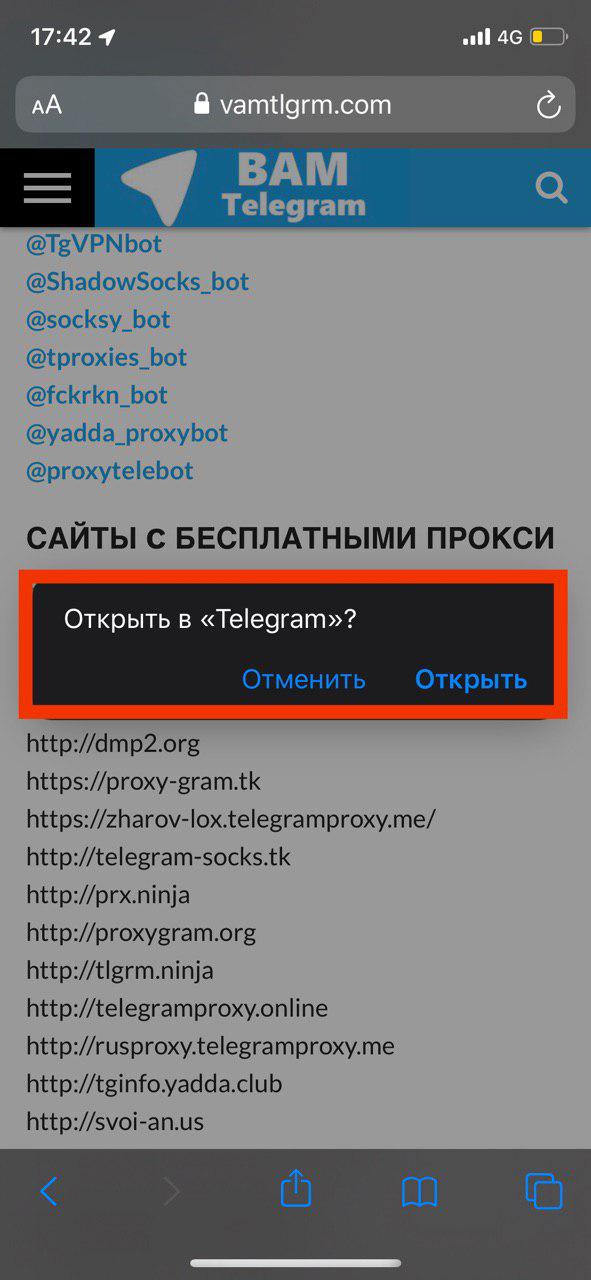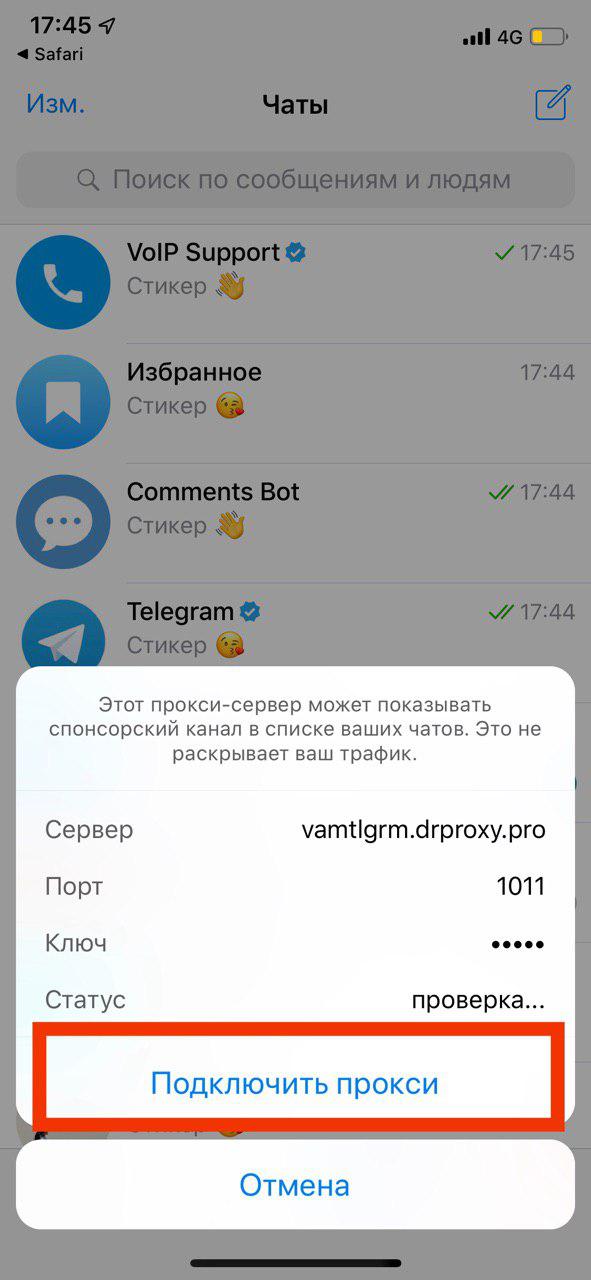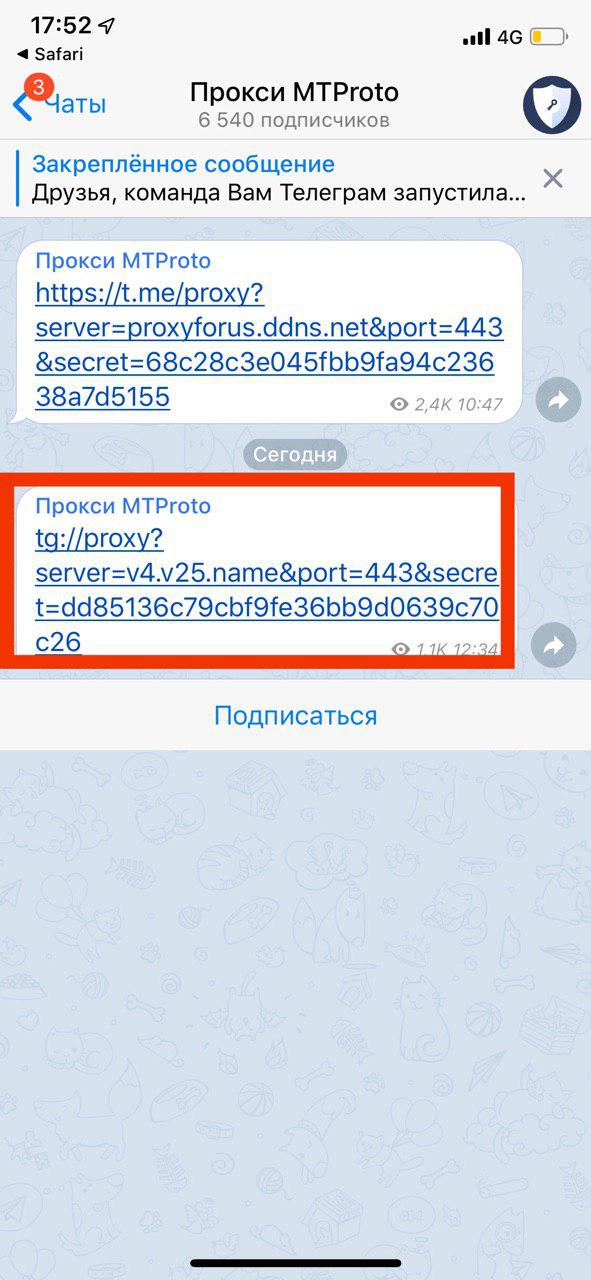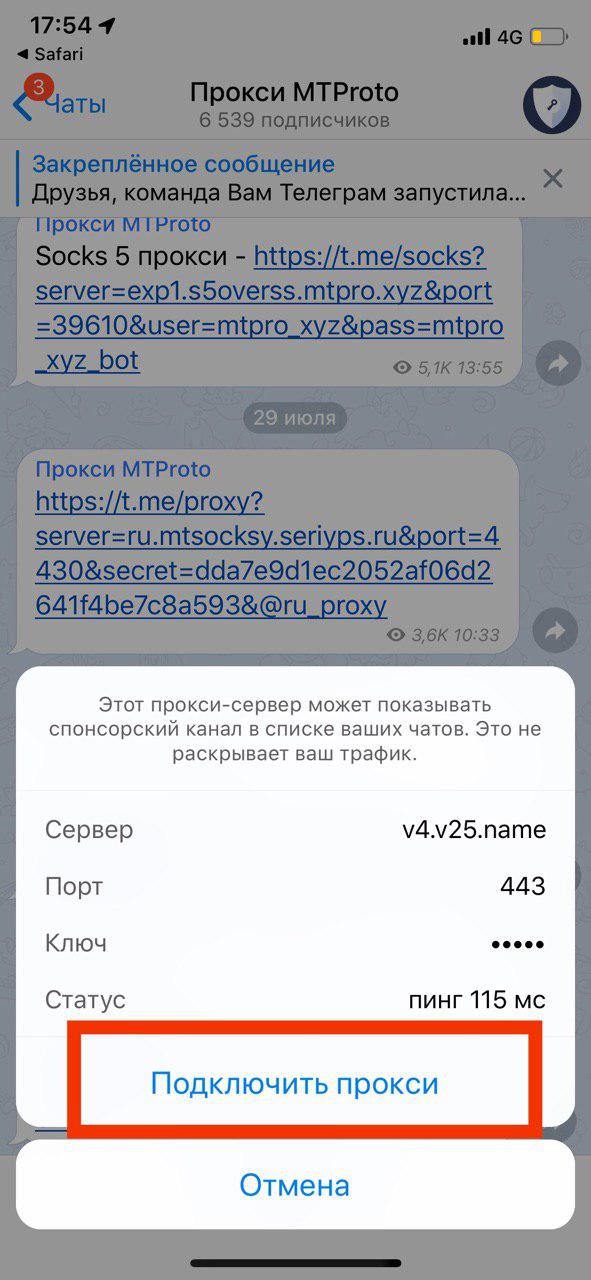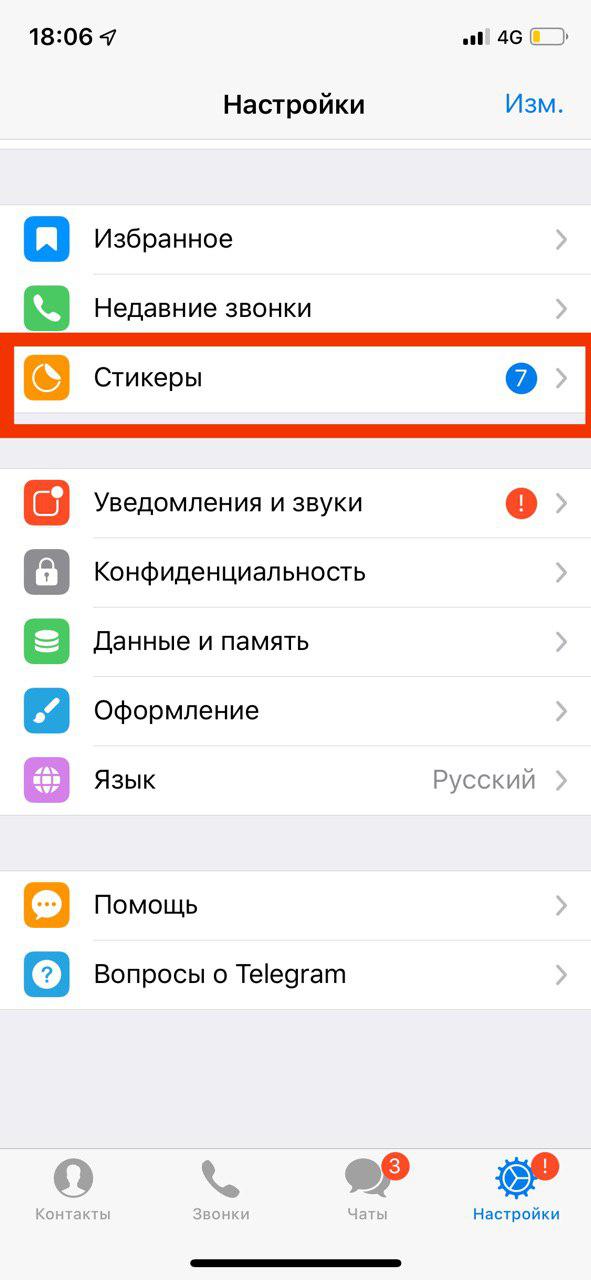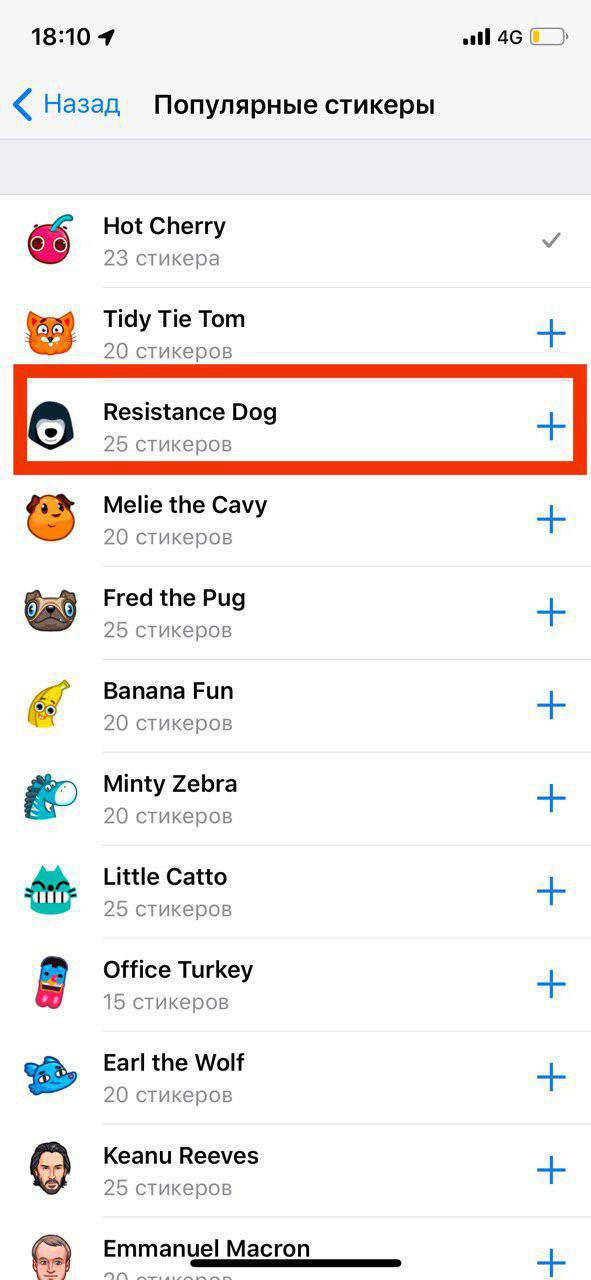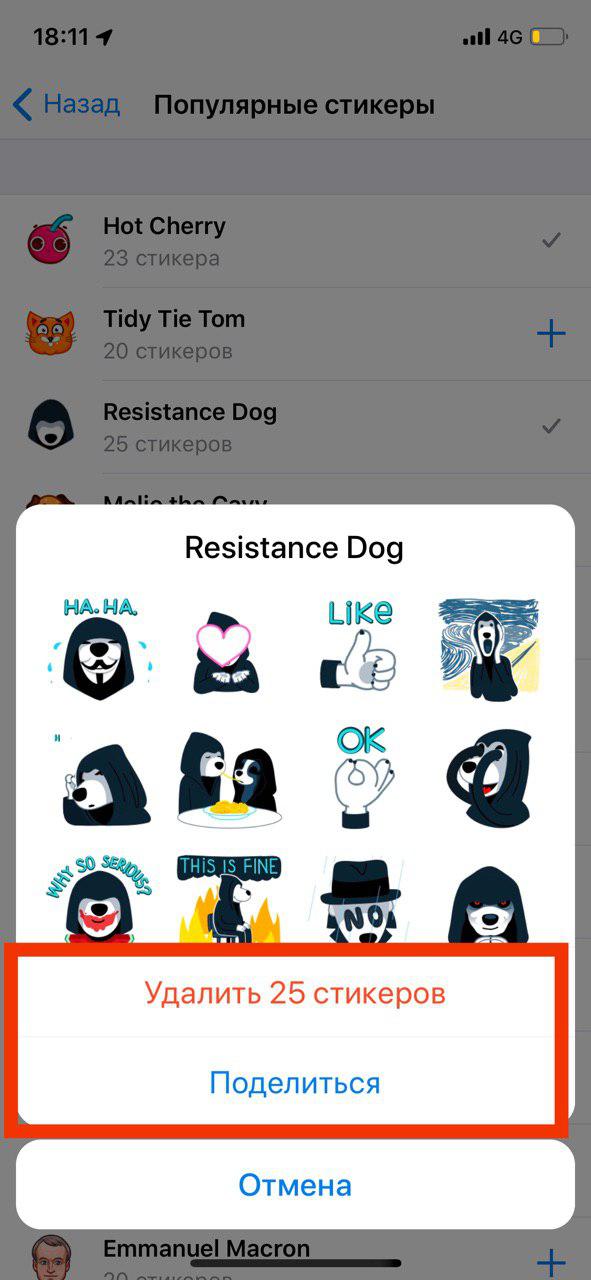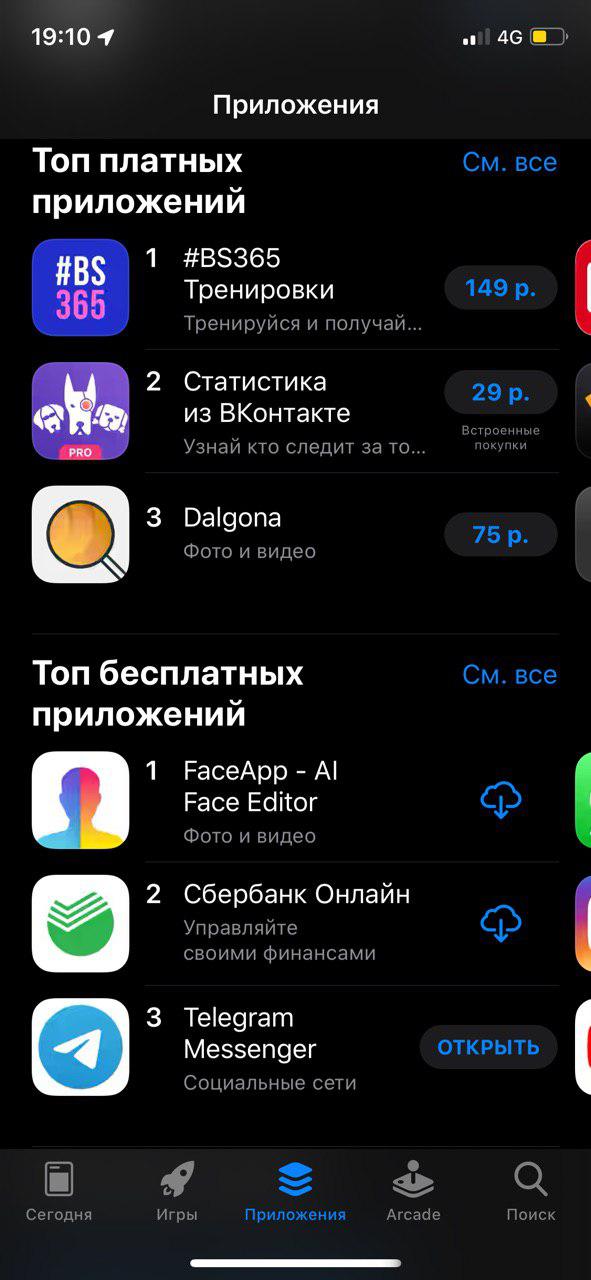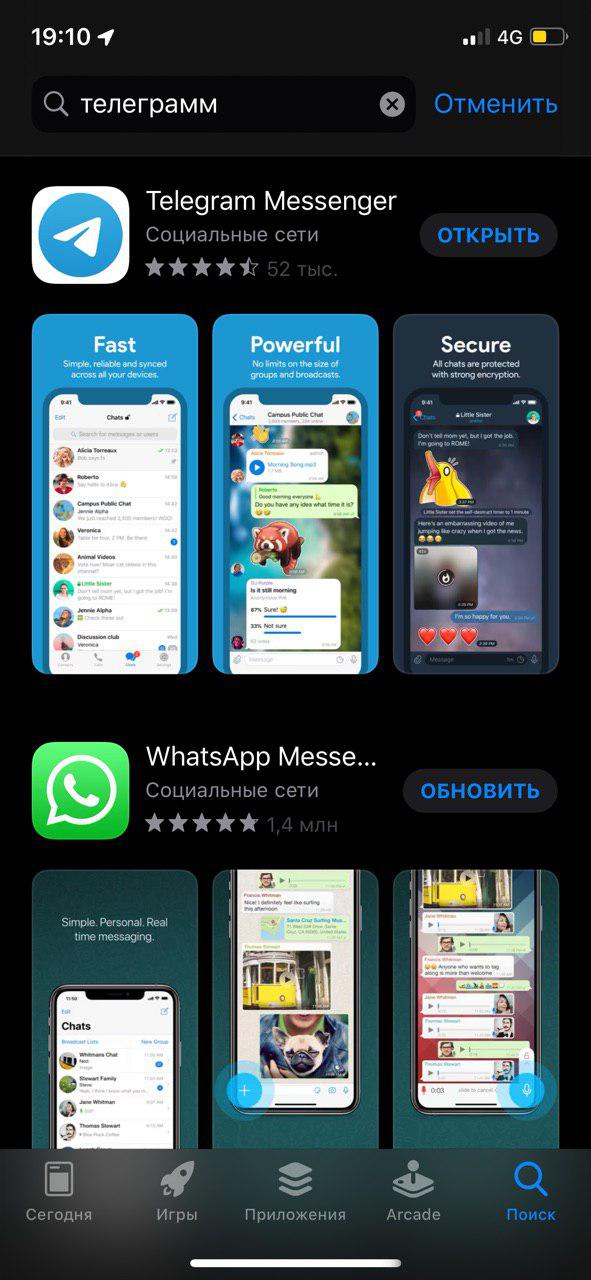Как сделать телеграмм как на айфоне
Как включить русский язык в Telegram на iOS, Android, macOS, Windows или Linux
Парадокс, но мегапопулярный мессенджер Telegram разработанный руками наших соотечественников не имеет русской локализации. Если вы не владеете хотя бы базовым английским или просто испытываете дискомфорт при виде нерусифицированного интерфейса, то вы пришли по адресу. В этом материале мы расскажем как перевести Telegram Messenger на русский язык на борту iOS- и Android-устройств, компьютера под управлением macOS, Windows или Linux.
Как перевести Telegram на русский язык на iPhone?
1. Запустите мессенджер и перейдите во вкладку «Chats (Чаты)».
2. В поиске введите латинскими буквами «telerobot» и нажмите «Найти».
3. В списке выберите бота с именем «Робот Антон» и отправьте ему команду «Locale ios».
4. Тапните по появившемуся файлу «Russian.strings», скачайте его, ещё раз нажмите на файл и выберите опцию «Apply Localization».
Чтобы вернуть английский язык обратно, пройдите в Настройки → Трафик и хранилище и нажмите «Сбросить язык».
Как русифицировать Телеграм на Android?
1. Запустите мессенджер и отыщите в поиске бота как на iOS и отправьте ему сообщение «Locale android».
2. Скачайте предложенный файл, нажмите на три точки рядом и выьерите опцию «Apply Localization».
3. Пройдите в настройки Telegram и выберите русский язык.
Как сделать Telegram на русском языке на компьютерах под управлением macOS?
1. Запустите десктопную версию мессенджера и введите в поиске «telerobot» или «Робот Антон».
2. Отправьте ему сообщение сообщение с текстом «Locale osx».
3. Скачайте предложенный файл «Russian.strings», нажмите «Show in Finder» и переименуйте его в «Localizable.strings».
4. Запустите проводник Finder, перейдите в папку Программы и отыщите Telegram.
5. Правой кнопкой мыши нажмите по Telegram и нажмите «Показать содержимое пакета».
6. Перейдите в папку Content → Resources и добавьте туда переименованный файл «Localizable.strings». Введите пароль администратора Mac.
7. Перезапустите Telegram (откройте окно приложения Telegram и нажмите сочетание клавиш Command (⌘) + Q или в строке меню Telegram → Quit Telegram).
Как русифицировать Телеграм на Windows или Linux?
1. Запустите десктопную версию мессенджера и введите в поиске «Locale windows».
2. Скачайте предложенный файл «Russian.strings».
3. В правом верхнем углу приложения откройте настройки, зажмите клавиши Shift + Alt и выберите «Change language».
4. В проводнике откройте загруженный файл «Russian.strings».
5. Перезагрузите приложение.
Аналогичный способ работает и на компьютерах под управлением Linux.
Скрытые функции Telegram на iOS, о которых вы могли не знать
Несмотря на некоторую странность и даже эксцентричность Павла Дурова, Telegram – реально хороший продукт международного уровня. Он не только приятен с точки зрения интерфейсного оформления, но и лишён ключевых недостатков WhatsApp. Нет, вы только представьте себе, что у вас не было бы возможности переключаться между разными устройствами, чтобы продолжить переписку там, где вам удобно. Но Дуров и его команда прекрасно понимают потребности пользователей и делают Telegram таким, каким бы они хотели видеть его сами: логичным, удобным и интуитивно понятным. Но есть в мессенджере и скрытые функции.
В Telegram на iOS (да и на Android тоже) есть скрытое меню отладки
Скрытые функции Telegram, о которых идёт речь, скрываются в меню отладки. Это особое меню для разработчиков, но воспользоваться им могут и рядовые пользователи. Если вы знали о его существовании, возьмите виртуальную медальку продвинутого пользователя и дайте другим узнать что-то новое. Тем более что за время развития Telegram меню отладки стало намного шире, чем было.
Как открыть скрытое меню Telegram
Получить доступ к меню отладки Telegram не так сложно, как может показаться:
Получить доступ к меню отладки можно по 10-кратному нажатию на пункт настроек
Как видите, здесь довольно много параметров, поделённых на раздели, которые не переведены на английский язык. Очевидно, их не стали переводить, потому что это не общеупотребительные параметры, а те, кто понимает, зачем они нужны, разберутся в них и так.
Параметров в меню отладки так много, что перечислять каждый из них и описывать их предназначение – тем более, что они не пригодятся рядовым пользователям, — мы не будем. Поэтому предлагаю останавливаться только на тех функциях, которые реально полезны и могут пригодиться.
Сразу скажу: по большому счёту использование меню отладки необязательно для рядового пользователя. Несмотря на наличие интересных и полезных функций, если вы никогда его не откроете и не включите ни одного параметра, который там скрыт, то ничего не потеряете.
В конце концов, основные функции, которые реально нужны всем, вынесены в основное меню, а фишки вроде шумоподавления активны по умолчанию, а в меню отладки спрятаны только какие-то экспериментальные инструменты, эффективность которых скорее всего не доказана.
Скрытые функции Telegram
Большая часть скрытых функций Telegram бессмысленна
Параметр Accounts позволяет сохранить сразу несколько учётных записей, чтобы затем быстро переключаться между ними. Откройте его, нажмите Login to another account и пройдите авторизацию. Таким образом можно добавить больше двух учётных записей. Не знаю, кому это может быть нужно, но такая возможность есть.
Enable Raise to Speak – это механизм, который добавляет в меню Telegram функцию активации записи голоса для голосовых чатов. Включите её в меню отладки, после чего запись будет активироваться автоматически, когда вы будете поднимать смартфон со стола. Удобно ли это, решайте сами. Но в целом функция имеет право на жизнь.
Crash when slow – это довольно простой механизм, который закрывает Telegram, когда он начинает тормозить. Его суть сводится к тому, чтобы перезагрузить приложение и заставить пользователя запустить его заново. На случай, если нужно перезагрузить Telegram здесь и сейчас, есть кнопка Crash.
Clear Database and Cache – это функция очистки мессенджера. Если вы обнаружили, что Telegram занимает слишком много памяти на вашем устройстве, с помощью этой кнопки вы можете удалить всё, что накопил мессенджер. Правда, в обычном меню тоже есть такая функция, поэтому существование дублёра не совсем оправдано.
Optimize Database – это функция оптимизации хранилища. Нажатие на эту кнопку позволяет удалить ненужные данные, которые, по мнению Telegram, не обладают какой-либо ценностью. Правда, не очень понятно, зачем тогда вообще их сохранять.
Noise Suppression – функция активного шумоподавления. Она пригодится вам при записи голосовых сообщений и общении в голосовых чатах. Просто активируйте её, и посторонние шумы будут отсекаться. Правда, эффективность работы функции зависит от микрофонов в вашем iPhone.
Ну, и заключительная функция, которая, на мой взгляд, имеет смысл – это кодеки. Всего доступно на выбор 4 варианта: H265, H264, VP8 и VP9. От этого зависит расход трафика при воспроизведении видео. Правда, особой разницы я не заметил. Но Apple рекомендует использовать H264/H265.
Как в Telegram поменять язык на русский — 3 способа
Русский язык появился в приложении Телеграм только в конце 2017 года. Точнее, появилась возможность его установки. Переключится с англоязычной версии можно тремя способами, о которых мы расскажем ниже.
Как в Telegram поменять язык на русский
Русскоязычную версию Telegram можно установить на телефоны с операционной системой iOS, Андроид и Windows Phone, а также на ПК. Для того чтобы узнать все тонкости в процессе установки русскоязычной версии, следуйте нижеперечисленным алгоритмам.
Как поменять язык в Telegram на Андроиде
Для того чтобы установить русский язык в Telegram, необходимо зайти в приложение и авторизоваться.
Интерфейс и меню отобразятся на русском языке, после чего использование социальной сети станет гораздо проще.
Как поменять язык в Telegram на Айфоне (iOS)
Для того чтобы поменять язык на Айфоне, необходимо авторизоваться в приложении и выбрать пункт «Настройки» в левом нижнем углу экрана.
Как поменять язык в Telegram на Windows Phone
Ограничения в работе с приложением и политика безопасности Windows не позволяют менять язык уже после установки Telegram. Тем не менее Windows Phone, как и другие мобильные телефоны получил обновление русифицированной версии поэтому пользователю необходимо удалить приложение и установить его заново, указав в процессе первого запуска пункт «Russian Federation» для установки русского языка интерфейса.
Как поменять язык в Telegram на Компьютере
Как и в случае с мобильными версиями приложения, необходимо зайти в Telegram и авторизоваться.
Еще один вариант смены языка — использование бота.
Какие языки доступны в Telegram
На сегодняшний день Telegram работает во многих странах, поэтому ежегодно количество языков растет. Пользователям доступны версии на английском, испанском, немецком, итальянском, русском, французском, украинском, белорусском, польском, корейском языках. Интерфейс доступен так же на нидерландском, бразильском, португальском, каталанском, малайском, турецком, персидском, узбекском, арабском и индонезийском языках.
Язык можно найти вручную в общем предложенном списке или через поиск, предложенный в верхней части страницы.
Почему Телеграмм на английском после установки
Если после изменения языковых настроек Telegram все еще остается на английском языке, то рекомендуется проверить следующие опции:
Как поступить, если в списке языков нет нужного
Если не получилось поменять язык через Настройки, то можно активировать версию на русском (или другом необходимом языке) через бота.
Еще один бот, который активирует только русскоязычную версию — это tg://resolve?domain=RusLangBot. Повторите алгоритм, представленный в аналоге и обновите приложение, чтобы настройки вступили в силу.
Выводы
Подводя итог, хочется отметить, что установка другого языка в интерфейсе — это легкая задача, с которой справится даже неопытный пользователь. Следуйте вышеуказанным алгоритмам и не забывайте регулярно обновлять приложение для доступа к расширенному функционалу.
Если вы нашли ошибку, пожалуйста, выделите фрагмент текста и нажмите Ctrl+Enter.
? Как обойти блокировку Telegram на iPhone. Очень просто
Кажется, Роскомнадзор не на шутку разозлился и решительно настроен заблокировать Telegram в России.
Я не хочу терять этот мессенджер, поэтому буду всячески пытаться обойти блокировку. Вот, как я это буду делать.
Настраиваем прокси внутри Telegram
Это первое, что нужно сделать. Ведь разработчики сами заранее подготовились к блокировке. Даже если её не будет.
1. Открыть Telegram/Telegram X.
2. Перейти в раздел Настройки —> Данные и диск —> Прокси.
3. Активировать тумблер SOCKS5.
Дальше надо определить прокси-сервер, который вносится в появившееся поле. Вот список:
113.109.77.46:1080 (Азия)
123.207.12.61:1080 (Азия)
167.250.47.252:39880 (Бразилия)
168.0.216.200:39880 (Бразилия)
192.99.3.101:1080 (Канада)
66.70.224.123:1080 (Канада)
114.99.28.241:1080 (Китай)
117.57.244.253:1080 (Китай)
147.135.173.131:2775 (Франция)
145.239.140.177:2775 (Франция)
95.110.186.48:22992 (Италия)
95.110.186.48:25883 (Италия)
211.108.3.235:8888 (Южная Корея)
182.209.4.153:1080 (Южная Корея)
До двоеточия — Сервер, после него — Порт. Я бы рекомендовал использовать те прокси, которые находятся территориально ближе к России, например, Францию или Китай.
По опыту скажу, что зачастую они работают быстрее всего.
Настраиваем VPN в iPhone
Если вариант с использованием прокси в мессенджере не подходит, можно активировать бесплатные VPN-сервисы. Например, VPN Master.
Важно: сервис бесплатный, поэтому работает достаточно медленно. Возможна долгая загрузка страниц в Интернете. Есть реклама внутри приложения.
Но для Telegram этого вполне достаточно.
2. Нажимаем большую зеленую кнопку.
3. iPhone сообщит, что ему требуется внести настройки VPN. Соглашаемся, нажимая Allow.
4. Вас перебросит на экран настроек смартфона, потребуется ввести пароль разблокировки для внесения изменений.
5. После этого в настройках появится пункт VPN. Находится он в разделе Настройки —> Основные —> VPN.
По сути, это всё. Теперь вы можете пользоваться VPN-сервисом.
Если захотите его отключить, откройте меню Настройки. Прямо под разделом Режим модема появится тумблер VPN.
Внутри VPN Master
Вы можете сменить регион, на который ссылается приложение, для повышения скорости работы. Программа автоматически пытается определить ближайший сервер.
Для смены нажмите Optimal location и выберите любую страну из списка. Эта функция доступна в триал-режиме. Платная подписка — 849 рублей в месяц.
Переключаем App Store на другую страну
Этот случай подходит тем, у кого ещё ни разу не было Telegram и у них нет возможности повторно загрузить приложение из раздела Покупок.
Дабы вы смогли загрузить мессенджер на iPhone, нужно сменить страну в App Store. Там программа уже будет доступна для загрузки.
Здесь есть аж три способа смены страны.
Способ 1 — самый быстрый
1. Открываем Safari на вашем iPhone, iPad или iPod Touch.
2. Вводим в строке поиска название приложения. Первый же результат будет отображаться в App Store.
3. Нажимаем на интересующее вас приложение. Вас перекинет в магазин приложений и появился уведомление о необходимости сменить страну.
4. Соглашаемся на смену магазина, перезапускаем App Store.
Способ 2 — классический
1. Заходим в Настройки —> iTunes Store и App Store.
2. Тапаем по вашему Apple ID. Нажимаем Просмотреть Apple ID.
3. Вводим пароль или авторизуемся через Touch ID/Face ID.
4. Нажимаем кнопку Страна/регион. Указываем интересующую вас страну. Подтверждаем, перезапускаем App Store.
5. Выбираем способ оплаты и вводим платежную информацию.
Российские карты не принимаются, но всегда можно установить оплату без карты.
6. Вводим адрес выставления счетов и нажимаем Далее.
Способ 3 — самый надежный
1. Переходим в Настройки —> App Store и iTunes Store. Выходим из существующего Apple ID.
2. Открываем приложение App Store. Выбираем любое понравившееся бесплатное приложение, нажимаем Загрузить.
3. Выбираем необходимую для вашего профиля страну.
4. Регистрируемся. На этапе выбора метода оплаты выбираем Нет.
5. Подтверждаем электронную почту.
6. Возвращаемся в Настройки —> App Store и iTunes Store и авторизуемся с только что созданного аккаунта.
Вот и всё. Ваш iPhone полностью подготовлен к блокировке Telegram в России. Удачных обходов, комрады!
Telegram для iPhone
Telegram для iPhone скачать бесплатно так же просто, как и для iPad. Нажмите на голубую кнопку вверху станицы и загрузите последнюю версию мессенджера из официального магазина Apple App Store. Рассмотрим, как установить программу на айфон, найти и настроить прокси-сервера, добавить анимированные стикеры, выбрать русский язык и другие возможности приложения.
Как найти и настроить прокси на iPhone
Список прокси-серверов находим в Гугл: введите в строку поиска запрос «прокси для телеграмм». Отобранные нами сайты с рабочими настройками доступны по ссылкам:
https://t.me/proxy?server=mash.drproxy.pro&port=443&secret=a5a7b5711e648c7bd534e4e87de2241b
https://t.me/proxy?server=tginfo.n-1.mtproxy.me&port=3004&secret=80b893632dd27e71fd5a37c6abf064b5
https://t.me/socks?server=deimos.public.opennetwork.cc&port=1090&user=260807868&pass=Eh8JhpZd
https://t.me/proxy?server=drproxy.pro&port=1010&secret=dd03bd6926a81f6d2f1359f65f57eed4bb
https://t.me/proxy?server=proxy.lyo.su&port=888&secret=dd346b6b7cef94fc4e2f1618cacecaf81e
1. Введите ссылку в адресную строку браузера.
2. Во всплывающем окне нажмите «Открыть».
3. Проверьте статус: если появится надпись «доступен», выберите «Подключить прокси».
Прокси MTProto для iPhone
Если все прокси-сервера будут иметь статус «недоступен», воспользуйтесь MTProto Proxy.
1. Откройте телеграм-канал Прокси MTProto, как в предыдущей инструкции. Здесь размешаются только новые и рабочие прокси.
2. Нажмите на «Подписаться». Выберите любую последнюю ссылку, щёлкните «Подключить прокси».
Как добавить стикеры в Телеграм
В новой версии Телеграмм 5.9.1 появились анимированные стикеры. Изображения выглядят прикольно, мало весят и плавно отображаются за счёт скорости 60 кадров в секунду. Стикеры создают не только разработчики, но и пользователи. Добавим анимации на айфон: статические эмодзи и смайлики уже приелись.
1. Откройте настойки программы, выберите «Стикеры».
2. В появившемся окне отображаются уже установленные стикеры и пункт меню «Популярные стикеры». Перейдите по ссылке.
3. Пользователю доступны многочисленные наборы анимированных стикеров. Справа от каждого набора – значок «плюс».
4. Для добавления стикеров нажмите на плюс один раз. Повторное нажатие отображает установленные стикеры и дает возможность удалить набор или поделится с друзьями.
Как установить Telegram на iPhone
Установка мессенджера на iOS-устройства проходит стандартным образом через магазин приложений App Store. Айфон должен поддерживать iOS 8 или более позднюю пошивку: Телеграм работает не только на последних моделях iPhone X и Xs, но и на старых iPhone 4, 5. В отличие от Ватсап и Вибер пользователи общаются в Телеграмм без тормозов и зависаний.
1. Щелкните по ссылке или найдите приложение в Топе бесплатных. В России мессенджер сейчас популярнее Viber и занимает третье место.
2. Нажмите «Загрузить»: приложение скачается на телефон и будет готово к запуску.
3. Запустите приложение и перейдите к регистрации.
4. Чтобы не устанавливать русификатор, нажмите «Продолжить на русском».
5. Выберите Российскую Федерацию и укажите номер телефона с префиксом +7.
6. На указанный номер придёт смс с кодом активации.